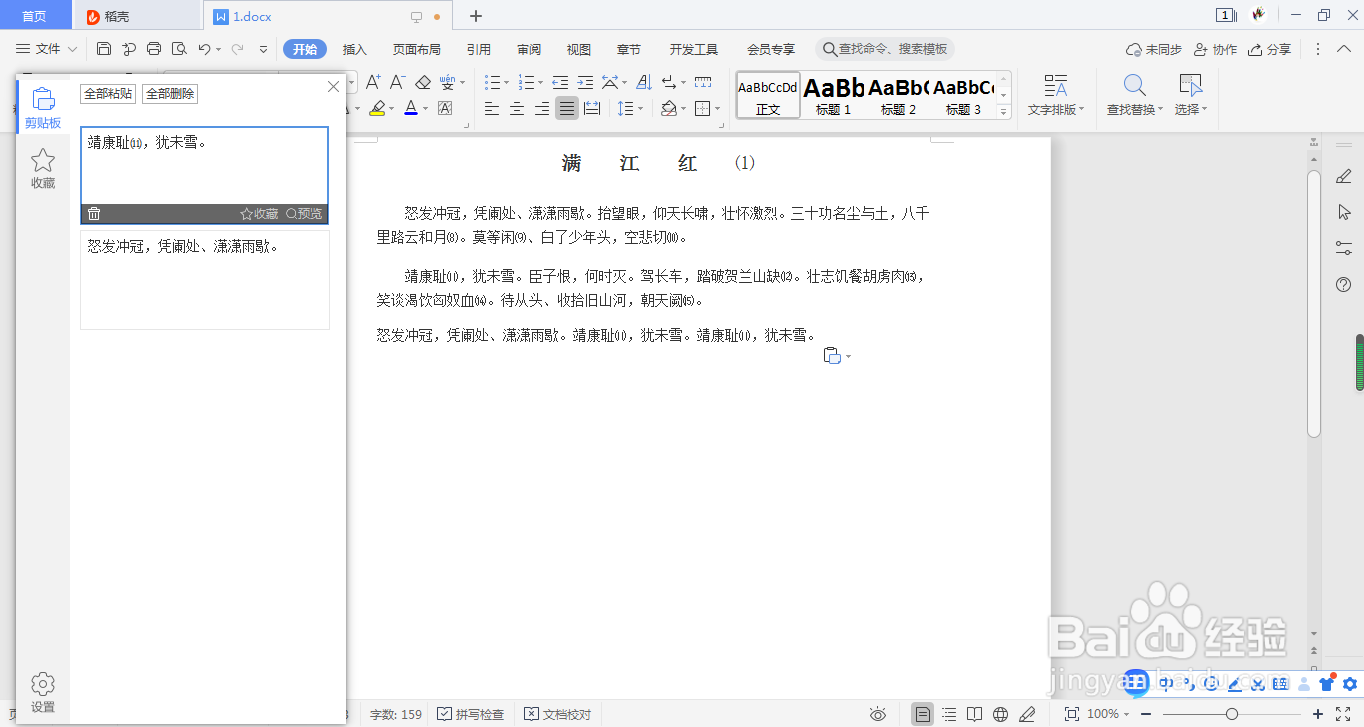1、打开文件,单击“开始”选项卡下“剪贴板”组中的对话框启动器
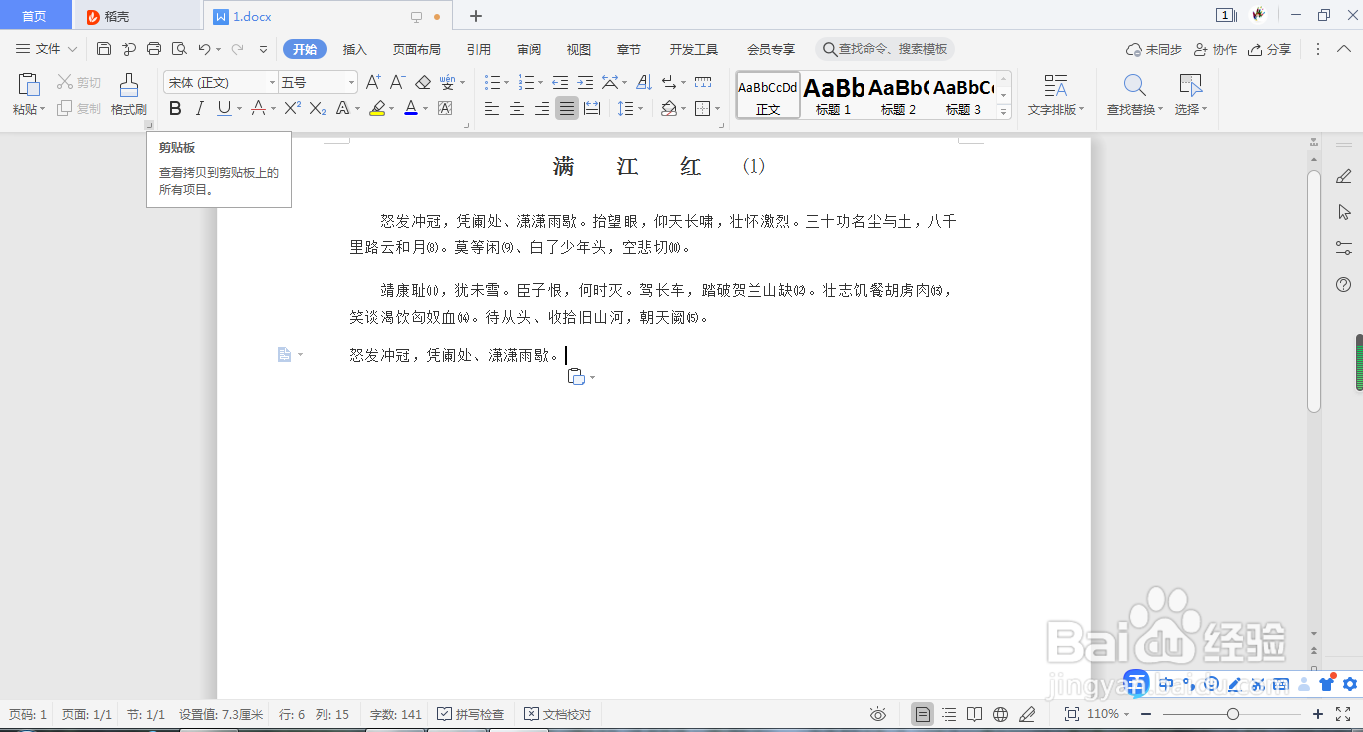
2、打开“剪贴板”窗格后,选中需要复制的文本并右击

3、在弹出的快捷菜单中执行“复制”命令
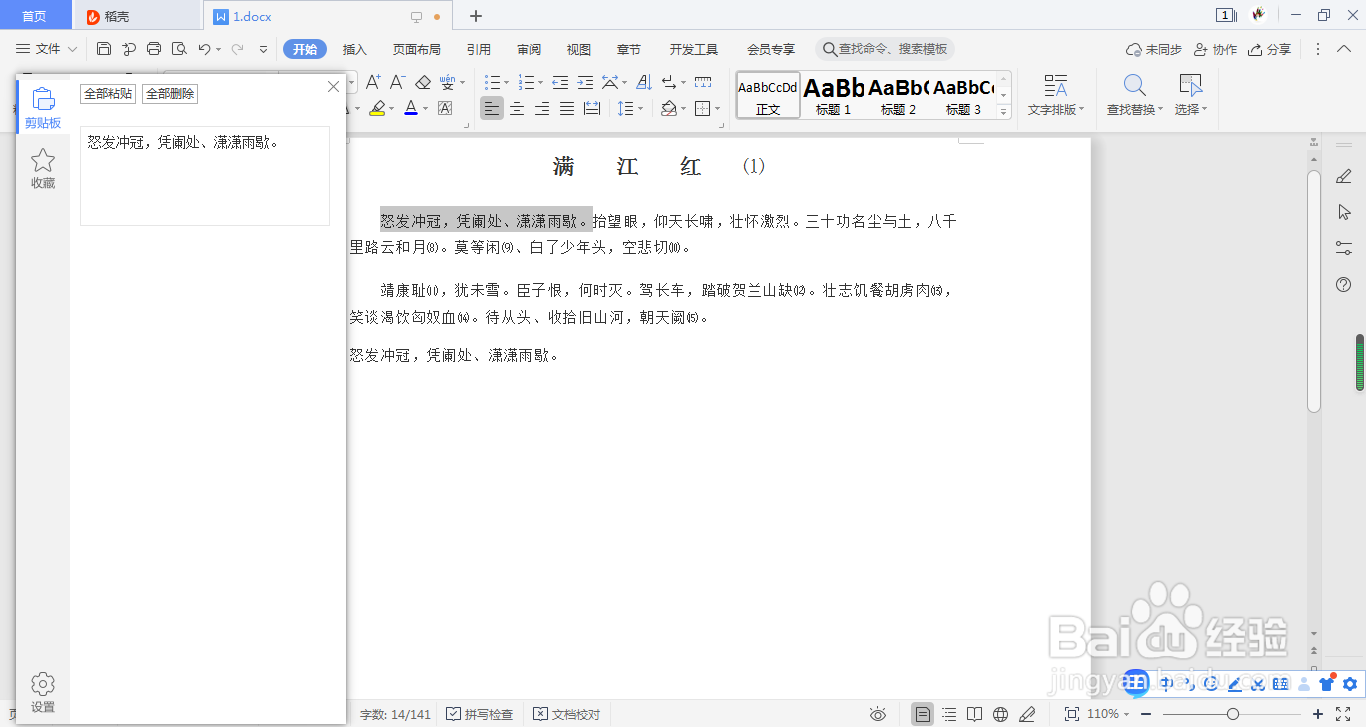
4、复制的内容就会以图标的形式显示在“剪贴板”窗格中,如图所示。按照同样方法,对其余需要粘贴的内容执行复制操作,复制的内容会一一显示在窗格中。

5、需要对剪贴板中的内容执行粘贴操作时,先定位好光标,再在“剪贴板”窗格中单击相应的内容图标
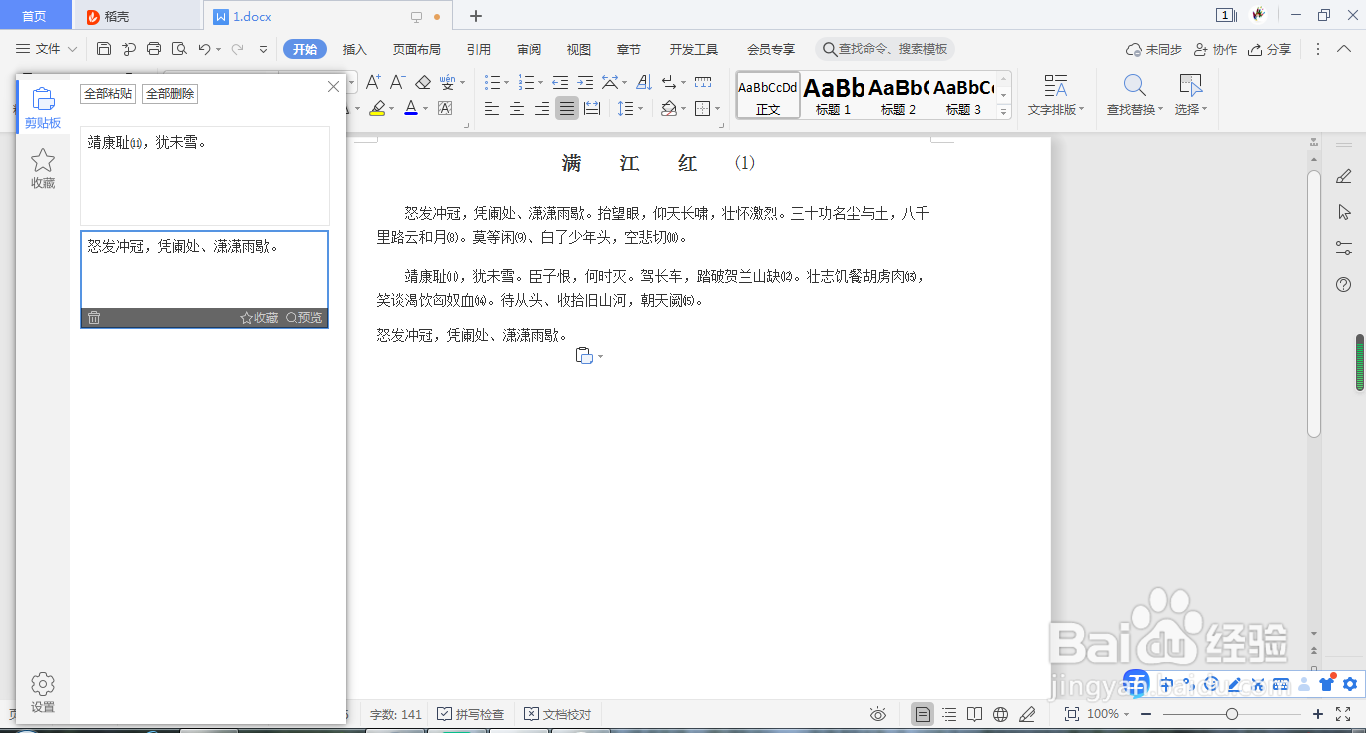
6、即可将该内容粘贴到文档中,如图所示。可按照同样的方法粘贴其余文本。这样就不用复制一个在粘贴一个那么麻烦了。
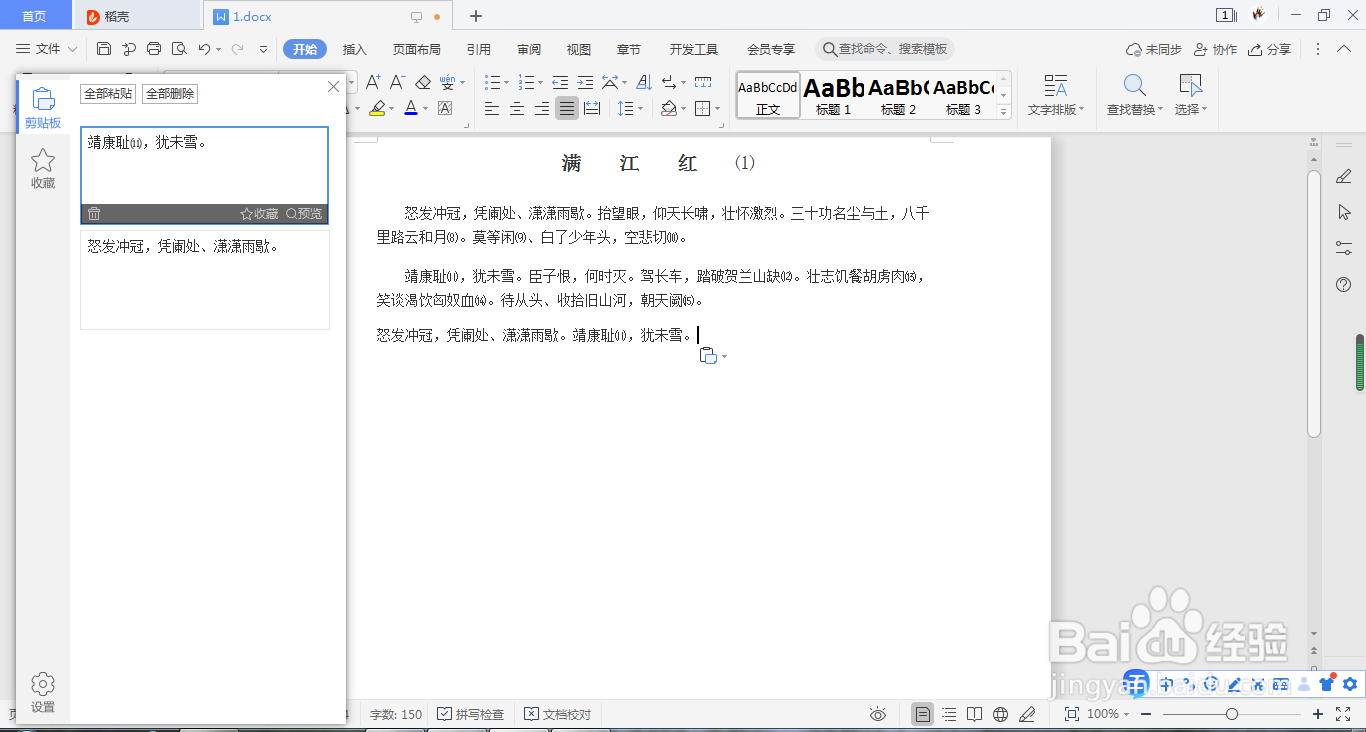
7、需要删除剪贴板中的单个项目时,可单击目标项目左侧的下“删除”选项,就可以了